文章详情页
win11退回win10方法
浏览:102日期:2023-06-11 18:38:58
相信现在一定有不少关注win11的朋友下载更新到了这款系统中,但是因为这是一个测试版系统,拥有很多的bug和漏洞,因此不少人想回退到win10,却不知道怎么操作,下面小编就给大家带来win11退回win10的方法介绍,一起来看看吧。
win11怎么退回win10方法一:
1、首先点击开始菜单,在其中找到“设置”
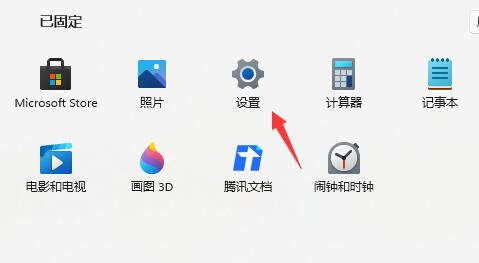
2、在设置面板中,我们可以找到“Windows更新”
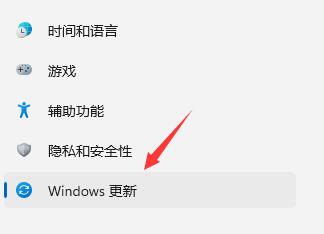
3、在Windows更新中,点击右侧更多选项下方的“高级选项”
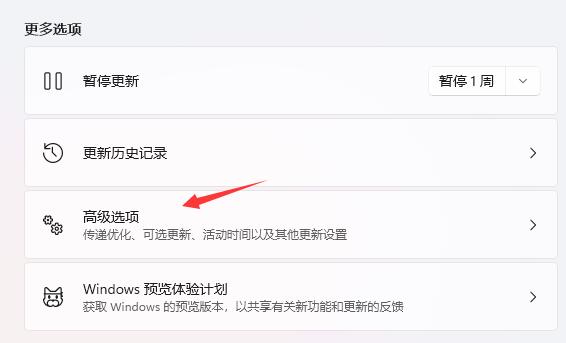
4、最后只要在其中找到“恢复”,再点击其中的“返回”就可以退回win10了。
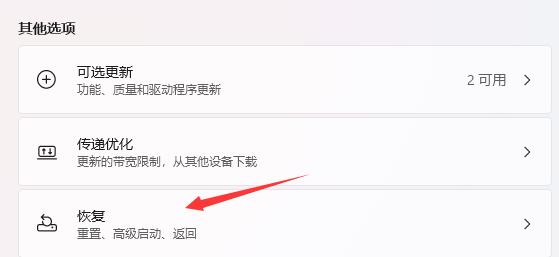
5、随后点击历史windows系统版本右边出现的“返回”。
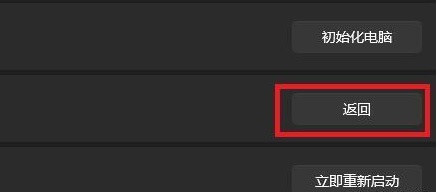
6、之后能够选择一个回退的理由,不选也可以直接跳过。
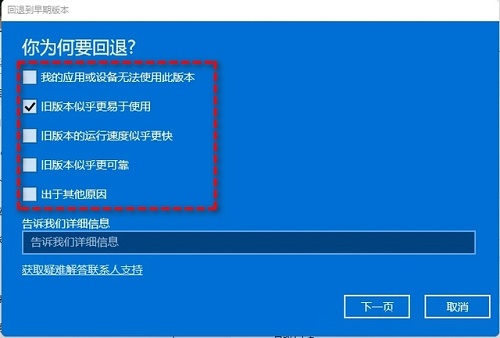
7、最后会有一些提示注意事项,阅读完成等待一会儿即可返回win10系统。
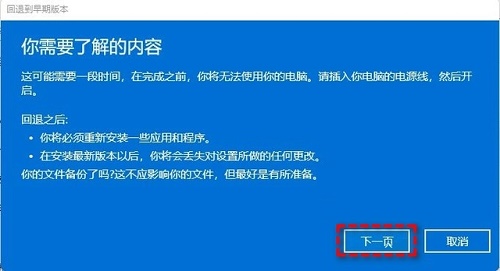
方法二:
1、如果安装win11超过10天,就无法使用上面的方法退回了。
2、如果你没有U盘的话,推荐下载这个系统,这个win10系统可以直接硬盘安装,但是注意不要放在C盘中。
3、有U盘的用户,可以通过U盘重装系统的方法来重装一个win10系统。【安装教程】
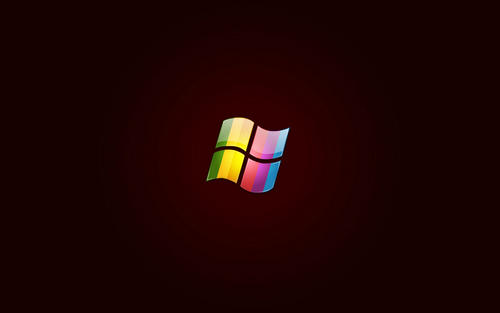
以上就是win11退回win10方法的全部内容,望能这篇win11退回win10方法可以帮助您解决问题,能够解决大家的实际问题是好吧啦网一直努力的方向和目标。
相关文章:
1. Win10怎么关闭开机欢迎界面2. Win10怎么更改文件类型 windows如何修改文件类型3. Win10正版怎么关闭windows defender4. Windows 11首次重大更新!如何快速升级Win11 22H2?(附四种升级方法)5. Win11连不上校园网怎么办 Win11连不上校园网wifi解决方法6. Win10如何快速进入桌面壁纸存储位置?7. Win10重装系统后电脑出现闪屏桌面解决?8. win10如何开启xbox手柄振动9. Win10打开控制台提示“管理员已阻止mmc.exe”怎么解决?10. 在dos环境下怎么备份/恢复注册表 在dos环境下备份注册表的方法教程
排行榜

 网公网安备
网公网安备